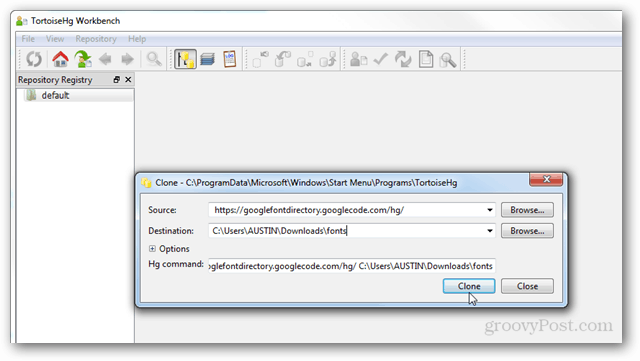Jak obnovit smazané záložky na Microsoft Edge
Microsoft Microsoft Edge Hrdina / / May 28, 2023

Publikováno
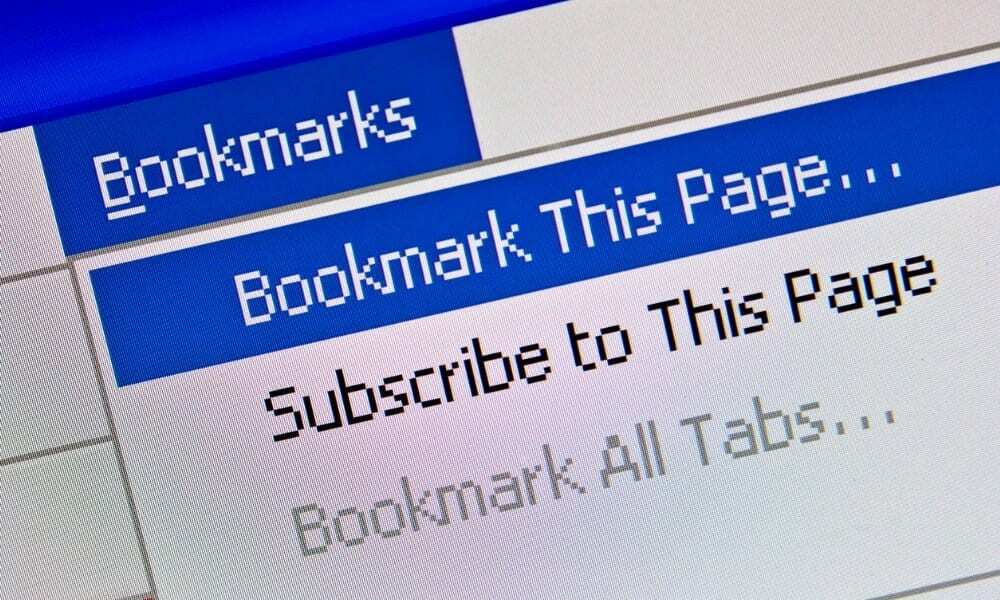
Smazali jste omylem jednu nebo dvě důležité záložky v Microsoft Edge? Pomocí tohoto průvodce můžete obnovit smazanou záložku Edge.
Pokud jste jako většina uživatelů, strávili jste roky budováním knihovny záložek (nebo oblíbených) pro snadný přístup k často navštěvovaným stránkám.
Co se však stane, když omylem smažete záložku? Můžete se dostat do situace, kdy smažete oblíbené položky v domnění, že jsou staré a nepodstatné. Mohli byste omylem smazat celou složku plnou důležitých záložek – jejda.
Pokud používáte Microsoft Edge, můžete své záložky obnovit podle následujících kroků.
Jak obnovit smazané záložky v Edge
Než začneme, je důležité si uvědomit, že na rozdíl od Chrome, když smažete oblíbenou položku z lišty záložek, nelze ji obnovit. Je tedy důležité si uvědomit, že smazanou záložku můžete obnovit pouze pomocí Správce oblíbených.
Obnovení smazaných záložek v Microsoft Edge:
- Otevřete prohlížeč Edge.
- Klikněte na Nastavení a další (tři tečky) v pravém horním rohu nebo stiskněte Alt + F pro otevření nabídky.
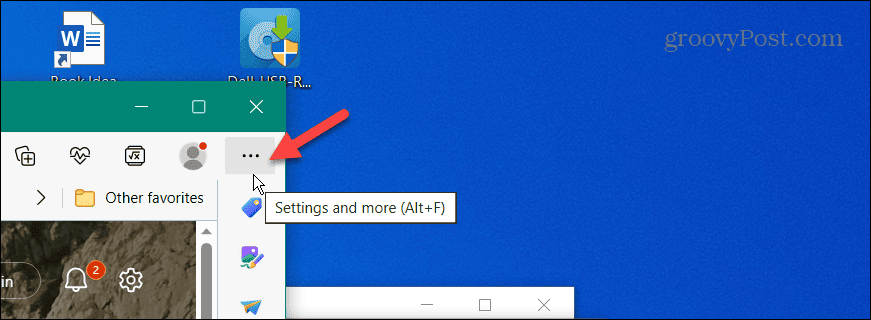
- Vybrat Oblíbené z nabídky, která se zobrazí.
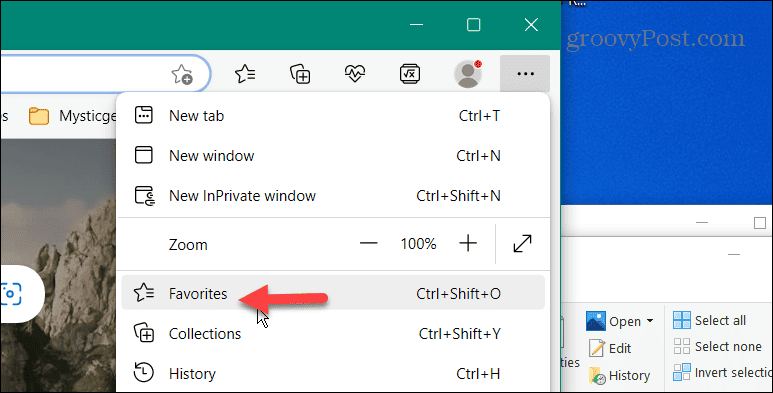
- Klikněte na tři tečky tlačítko menu na Oblíbené menu a vyberte Otevřete stránku Oblíbené volba.
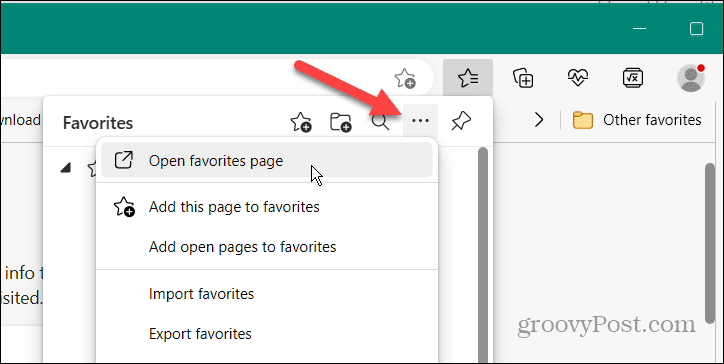
- Na této stránce se zobrazí všechny vaše záložky – vyberte tu (záložky), které chcete odstranit, a klikněte na Vymazat knoflík.
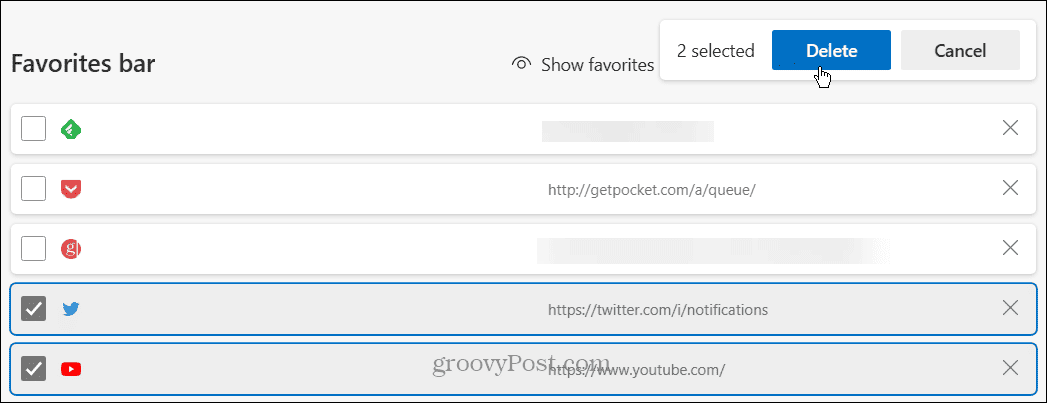
- Edge vám dá několik sekund před odstraněním a změnu můžete vrátit kliknutím na vrátit knoflík.
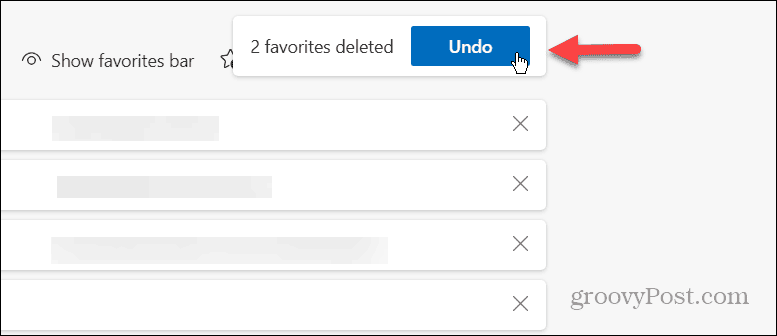
- Možná vám však bude chybět možnost vrátit změnu zpět nebo nechtěně smazat záložku.
- Chcete-li obnovit smazané oblíbené položky, stiskněte tlačítko Ctrl + Z kombinace kláves.
Po stisknutí Ctrl + Z na klávesnici se záložky obnoví, jako byste je nikdy nesmazali. V současné době Edge nemá možnost obnovení pro záložky smazané z lišty Oblíbené, takže se budete chtít ujistit, že k odstranění záložek na Edge použijete sekci správce.
Pokud jste uživatelem Firefoxu, můžete použít stejnou zkratku obnovit smazané záložky ve Firefoxu. Zástupce funguje také v prohlížeči Google Chrome.
Správa vašich záložek
Pokud potřebujete obnovit omylem smazané záložky v Microsoft Edge, je důležité nezapomenout otevřít Správce oblíbených a použít Ctrl + Z. A zatímco Edge je prohlížeč Chromium, Google Chrome má tu výhodu, že můžete obnovit záložky bez ohledu na to, kde byly smazány.
Je také důležité si uvědomit, že můžete importovat a exportovat záložky v Edge. To je užitečné, pokud nesynchronizujete záložky mezi počítači se systémem Windows nebo potřebujete obnovit smazané záložky. Není to jen funkce Edge; můžeš importovat a exportovat záložky v prohlížeči Google Chrome.
Klávesové zkratky se hodí. Možná vás bude zajímat, jak přiřadit a klávesová zkratka k záložkám Chrome. A váš prohlížeč není jediné místo, kde můžete používat záložky. Takže například můžete používat záložky ve Wordu aby byla navigace v dokumentech přístupnější.
Jak najít kód Product Key pro Windows 11
Pokud potřebujete přenést svůj produktový klíč Windows 11 nebo jej jen potřebujete k provedení čisté instalace operačního systému,...